Vídeo gravação por usuários domésticos está se tornando cada vez mais comum. Não é mais necessário ter uma boa câmera de vídeo para obter gravações de qualidade, mas mesmo com nosso celular podemos obter mais do que bons resultados. É por isso que, uma vez transferidos para o computador, queremos poder editá-los e criar nossas próprias montagens. Para fazer isso, podemos usar um programa como o AVS Video Editor, sobre o qual falaremos a seguir.
Quando se trata de trabalhos de edição de vídeo, podemos precisar de uma ferramenta com a qual possamos cortar, mesclar e editar nossos arquivos de vídeo, além de poder criar nossos próprios filmes e montagens com o resultado mais profissional possível.

Recursos do Editor de Vídeo AVS
É um programa profissional de edição de vídeo desenvolvido pela empresa AVS4YOU, que se caracteriza por sua simplicidade , para que possa ser utilizado por todos os tipos de usuários, desde aqueles que não têm conhecimento do assunto até especialistas que exigem um resultado de qualidade.
É compatível com todos os tipos de formatos de vídeo, pois permite editar e salvar vídeos em MP4, MOV, WEBM, AVI, MPG, WMV, 3GP, FLV, entre outros. Também é capaz de processar vídeos em todos os tipos de resoluções, alcançando 4K Ultra HD . Além disso, permite abrir, modificar e salvar vídeos usando os codecs mais populares, como H.264/AVC, VP8, MPEG-4, MPEG-2, MJPEG, H.263, etc.
Este programa suporta a possibilidade de transferir vídeos de diferentes dispositivos como câmeras DV/HDV, câmeras web ou câmeras VHS. Também permite gravar arquivos multimídia da tela do PC, capturar a tela e gravar vídeo com ou sem áudio. Além disso, podemos desenhar o que quisermos no vídeo, adicionar efeitos com um clique do mouse. Também permite tirar fotos e salvá-las em formato JPEG, PNG e BMP.
Usando as tarefas de edição, podemos dê ao nosso clipe uma aparência profissional . E é que poderemos realizar todos os tipos de tarefas, como cortar uma cena, remover partes desnecessárias ou movidas, dividir o vídeo, corrigir incompatibilidades de cores, corrigir qualquer filmagem tremida ao usar a estabilização de vídeo, além de usar o chroma efeito chave para alterar o plano de fundo.
Baixe e instale
AVS4YOU oferece-nos a possibilidade de baixe e instale uma versão gratuita do AVS Video Editor de forma totalmente funcional e sem restrições. No entanto, tem uma limitação importante, uma vez que adiciona uma marca d'água a o resultado final de nossos projetos. Para desbloquear as limitações do software da versão gratuita, devemos escolher um de seus planos de preços com base em nossas necessidades.
- Inscrição anual : por um ano teremos uma assinatura de 5 programas AVS4YOU para 39 euros .
- Assinatura ilimitada : podemos adquirir o pacote de 5 programas AVS4YOU ilimitadamente por 49 euros .
Para começar a usar sua versão gratuita, vamos baixar o arquivo AVSVideoEditor.exe. A instalação é realizada rapidamente através de seu assistente, basta lembrar que precisaremos de pelo menos 192 MB de espaço livre no disco rígido. O programa é compatível com o Microsoft sistema operacional de Windows XP para Windows 11, para que não tenhamos problemas em usá-lo em nenhuma versão que usamos. Além disso, ele não tentará nos fazer instalar software de terceiros indesejado.
Edite e edite vídeos com o AVS Video Editor
Uma vez executado, seu menu principal aparece, com uma interface que pode parecer um pouco difícil e carregada a princípio se não estivermos acostumados com esse tipo de programa, mas aos poucos perceberemos que é muito útil, pois possui ícones menus grandes e bem organizados , longe da aparência que podemos encontrar em outros softwares profissionais. Os menos experientes poderão fazer uso de modelos de edição rápida com os quais poderão realizar qualquer tarefa com facilidade.
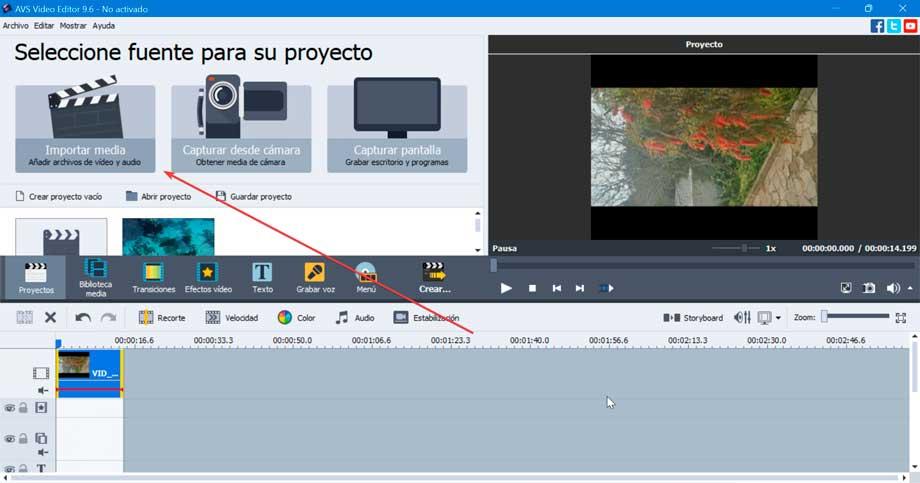
Na parte superior da interface, teremos três fontes para crie um novo projeto : Importar mídia, Capturar da câmera e Capturar tela. Clique em Importar mídia para que possamos adicionar nossos vídeos que queremos editar. Isso abrirá um File Explorer janela onde você pode navegar e selecionar o vídeo desejado.
Opções básicas de edição
Uma vez que o vídeo é importado, devemos arrastá-lo e soltá-lo na linha do tempo. Logo acima, encontramos diferentes opções para escolher, como:
- aparar : nos permite remover partes indesejadas do clipe.
- Velocidade : Reduza ou aumente a velocidade de reprodução do vídeo.
- Cor : Permite alterar os parâmetros relacionados à cor.
- em áudio – Fornece a capacidade de editar o áudio separadamente.
- Estabilização : Corrige vídeos que parecem tremidos.

Opções avançadas de edição
Dentro da interface principal do programa também encontraremos algumas funções avançadas logo acima das funções básicas de edição. Aqui podemos encontrar as seções de:
- Transições : é usado para adicionar transições entre os videoclipes que estão na linha do tempo ou entre cenas do mesmo vídeo. Estes são divididos em grupos para que possamos escolher facilmente aquele que nos interessa.
- Efeitos de vídeo : aqui mostra todos os efeitos que podem ser aplicados a um vídeo. Basta escolher um efeito de vídeo e aplicá-lo ao filme, selecionando o efeito desejado com o mouse e arrastando-o sobre a linha do tempo. Posteriormente podemos modificar a duração e outros parâmetros disponíveis.
- Texto : podemos decorar nosso vídeo com texto configurado com diferentes fontes, cores e estilos. Basta selecionar um modelo de texto da área de arquivos e efeitos para arrastá-lo para a linha do tempo. Isso mudará os parâmetros de texto e a forma como eles aparecem no vídeo.
- Gravação de voz – A partir daqui, podemos adicionar comentários ao filme gravando a voz através do microfone do nosso PC. Basta pressionar o botão Iniciar e Parar para interromper a gravação, a qualquer momento.
- Menu do disco : é usado para criar um menu para criar um DVD ou Blu-ray. É possível selecionar vários estilos clicando no botão Estilos e personalizá-lo com vídeo, música e imagens, podendo visualizar o resultado antes de aplicá-lo. Além disso, o botão Capítulos nos permite criar capítulos para o disco.
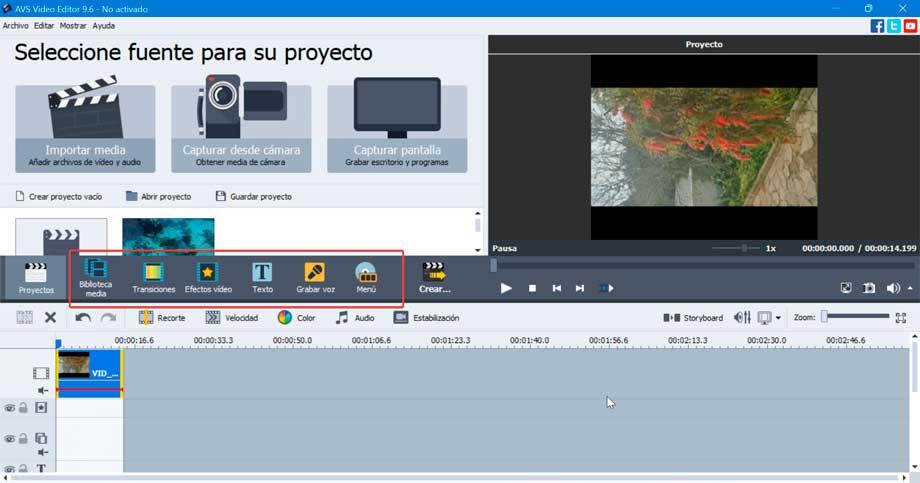
criar filme
Quando terminarmos a edição do vídeo, podemos clicar no botão Criar filme. Isso nos mostrará uma nova janela com quatro canais através dos quais podemos exportá-lo.
- Envie o : crie um arquivo para reproduzir em nosso PC, escolhendo entre os formatos AVI, DVD, MOV, MP4, MPEG, WMV, MKV, M2TS, TS e GIF.
- Disco : temos a possibilidade de criar um disco para poder visualizá-lo em outros dispositivos, como leitores de DVD e Blu-Ray. Devemos escolher um entre Vídeo DVD, DivX/xVid DVD ou CD.
- dispositivo – Podemos criar conteúdo para um dispositivo de mídia como iPod, iPhone, iPad, Sony PSP, dispositivos Android, etc.
- Web : também podemos criar um arquivo que pode ser usado para compartilhá-lo na Internet, desde que seja compatível com serviços da Web ou um formato de vídeo apropriado, como Flash ou WebM.
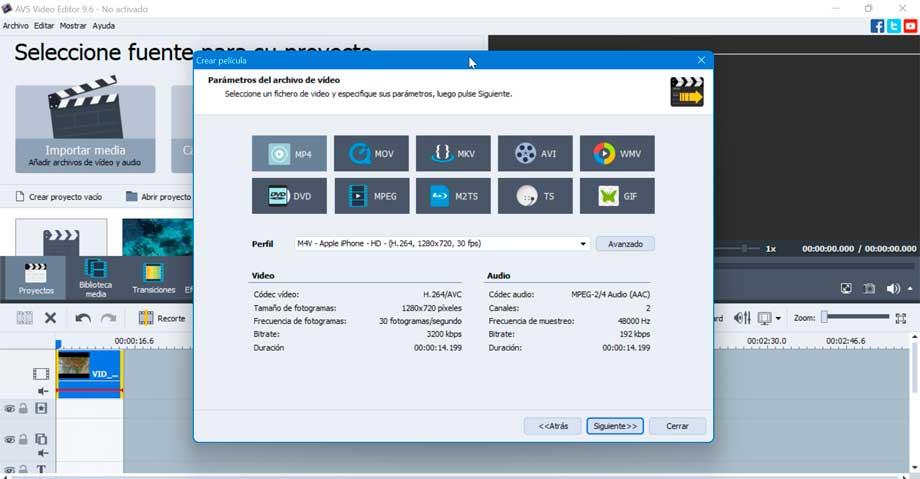
Alternativas gratuitas para editar vídeo
O principal problema que encontraremos ao usar o AVS Video Editor é que sua versão gratuita adiciona uma marca d'água irritante ao resultado final. É por isso que, se procuramos um software gratuito para uso esporádico, onde podemos fazer alterações em nossos vídeos sem gastar um euro, também podemos usar as seguintes alternativas:
- Lightworks : uma das alternativas mais antigas com mais de 25 anos no setor, com todos os tipos de funções básicas e gratuitas.
- OpenShot : permite modificar clipes em resoluções de até 5K e é compatível com uma ampla variedade de formatos de vídeo, áudio e imagem.
- Kdenlive : software não linear baseado no Framework MLT, oferecendo maior controle e precisão no desenvolvimento de nossos projetos.
- Atalho : este programa tem tanta variedade de ferramentas e opções de compatibilidade que tem pouco a invejar outras opções, mesmo as pagas.